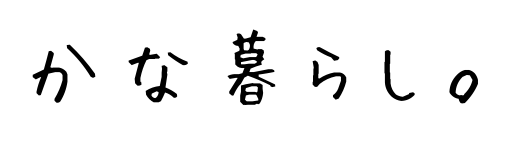結婚式の花嫁DIYについて記事を書いています、kanaです。

先日↑の投稿で作り方を紹介しました席札は延期後の夏婚のためのものだったのですが、延期前のために作っていた春婚にぴったりの席札も、実はありました。
お蔵入りにしてしまうのは悲しいので…。この記事で紹介をさせていただきたいと思います♡
このときは “エーワン(A-One)” の二つ折り名刺用紙を使っていたので、エーワンの用紙に印刷するのにぴったりな “ラベル屋さん” の使い方についてもご紹介をいたします^^
こちら以外にも、超簡単な花嫁DIYをまとめています♪ よろしければご一読ください♡
完成品のご紹介 ✿
早速ですが、作成していた席札の完成品をご紹介。


従来からよく見る、二つ折り型の席札を作成していました。もちろん内側にはメッセージを。
ひとつだけではわかりにくいですが、皆の席札の色をばらばらにしていたので、まとめると色とりどりで春!という感じでした✿




“エーワン用紙” や “ラベル屋さん” について
冒頭にも記載しましたが、“マルチカード 各種プリンタ兼用紙(エーワン)” に、公式ソフトである “ラベル屋さん” を使って印刷しました。
ここは注意だな…という点があったので、共有させていただきます。
使用した用紙
「品番51079)マルチカード 各種プリンタ兼用紙」を使用しました。
(長辺二つ折り型のマルチカードが意外と見つからなくて、楽天市場から購入しました。)
公式のデザイン作成ソフト “ラベル屋さん”
エーワンの用紙に印刷する場合、エーワンの公式デザイン作成ソフト “ラベル屋さん” を使うのが安全かなと思っています。(個人的に名刺を作成するときも、このソフトを使いました!)
ただ、デザインを作ること自体は使い慣れているソフトを使いたくて、いつものように canva で作成したデザインを画像にして、“ラベル屋さん” に貼り付ける方法をとりました!
“ラベル屋さん” で二つ折り席札を印刷する方法
- ラベル屋さんのサイトから、WEBアプリかダウンロード版でソフトを起動させます。
. - 「新規作成」ボタンを押します。
. - 左上の検索欄で持っている用紙の型番(今回は「51079」)を入力して、
. - 検索された用紙を選んで、「決定」を押します。
. - デザインは別で作成していれば、「デザインなし」で大丈夫です。
. - 画像のようなイメージで、作ったデザインを載せていきます。向きが重要です!
⇒何回か間違えて、用紙をダメにしました…
. - デザインの載せ方は、左上の「画像」ボタンを押して…
. - 「ファイルを選択」を押下して、自分の作ったデザイン(jpgファイルなど)を選択するだけ!
. - その後は「デザイン編集」タブのまま全部のデザインを配置して、「レイアウト」はスルーして、「印刷」に進むだけです!
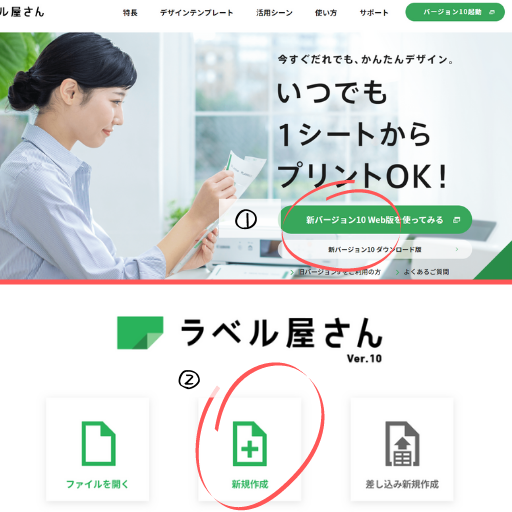
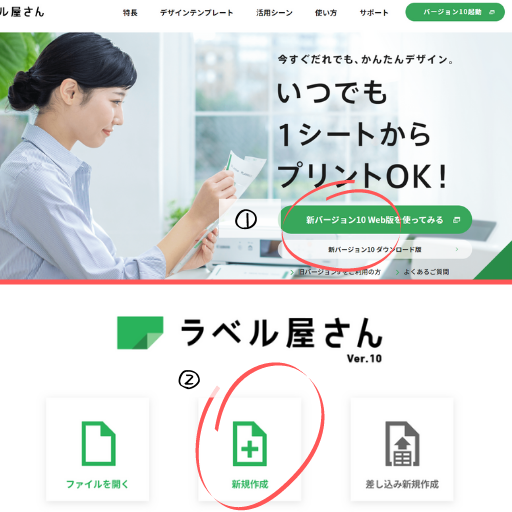
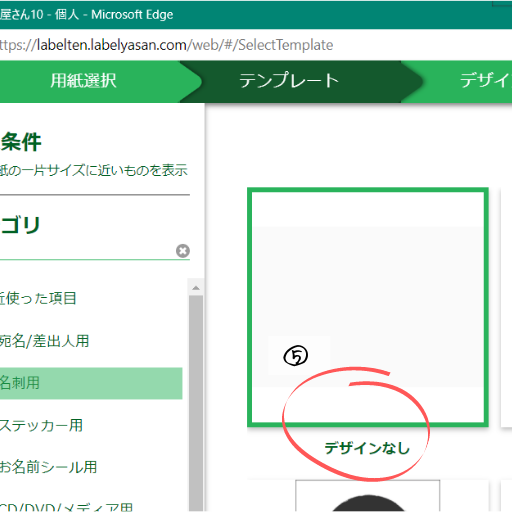
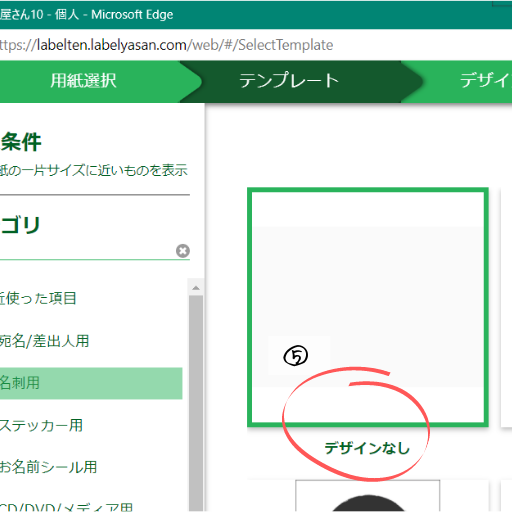
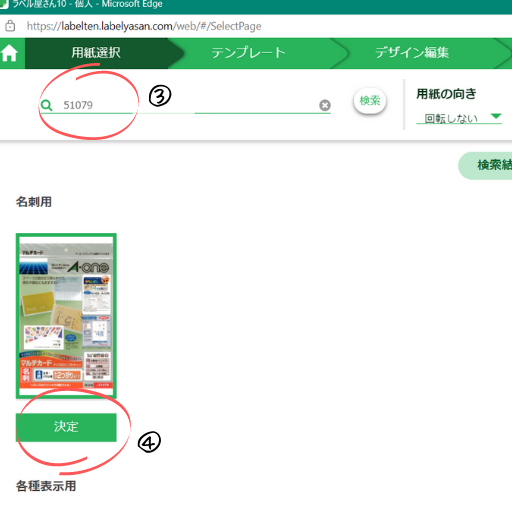
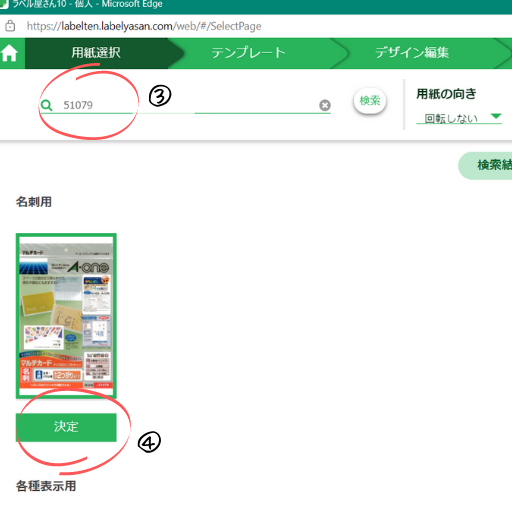
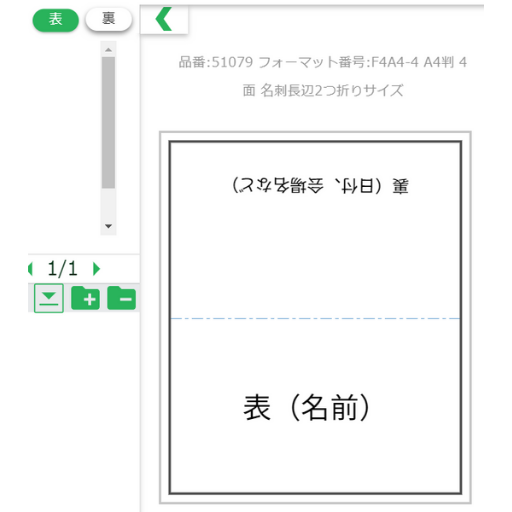
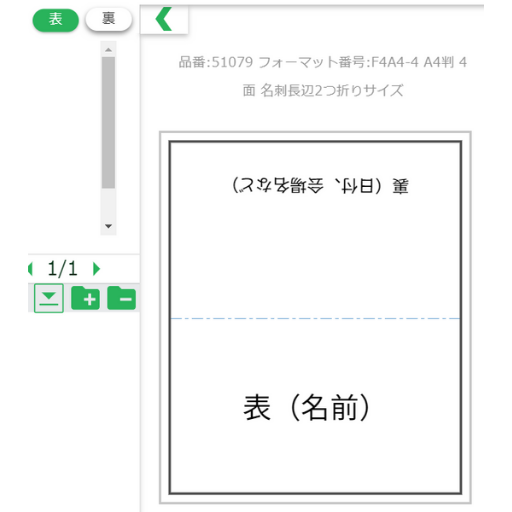
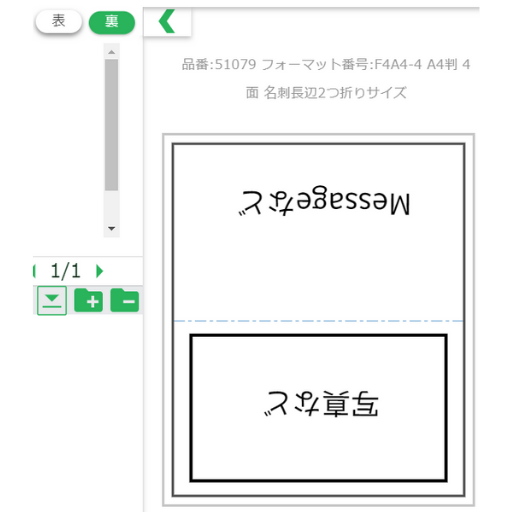
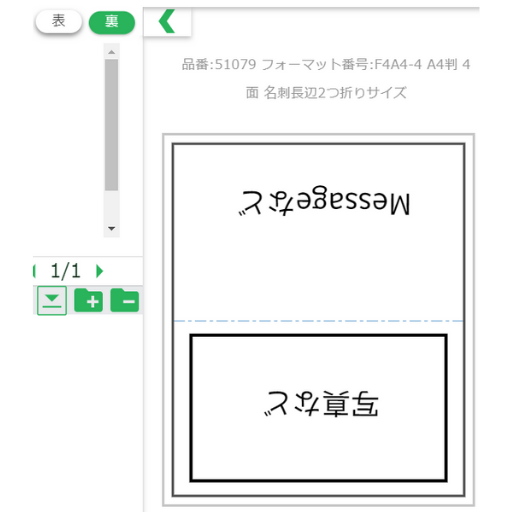
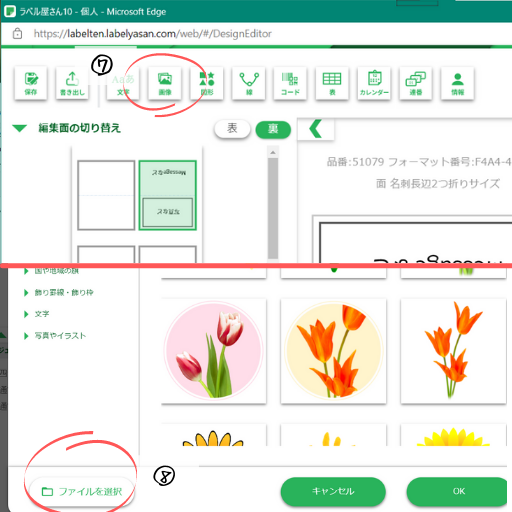
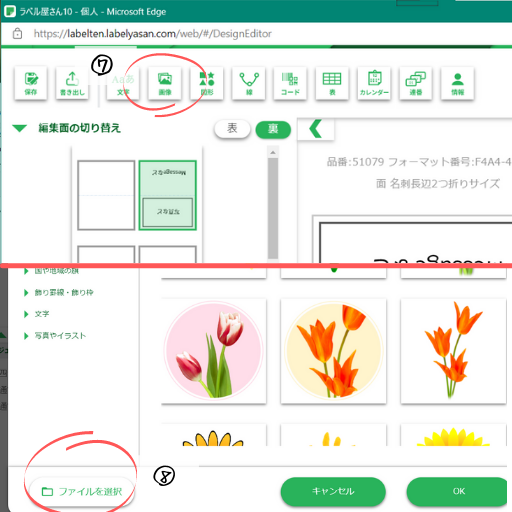
手順⑥の向きが本当に重要…!気を付けてください…!
最後に
ラベル屋さんの使い方、自分も少し悩んだところがあったので、この記事が何かのたすけになればうれしいです^^
いつもはこのあたりでサンプル画像を添付していますが、今回のデザインは延期によってボツになったこともあり残っておらず…。
気になる方はぜひcanvaで作成してみてください♡(水彩風のイラストは、「素材」タブで「水彩」と調べれば出てくると思います!)